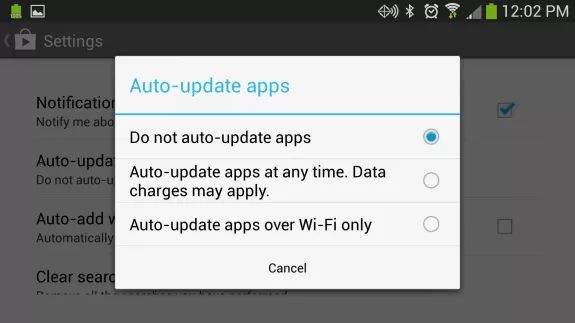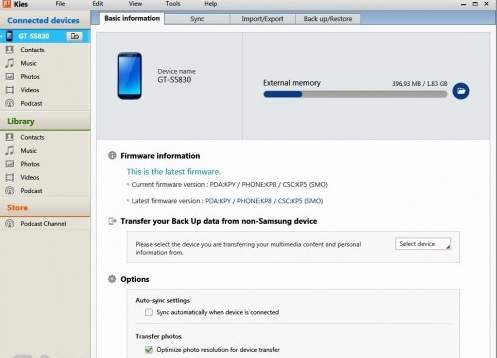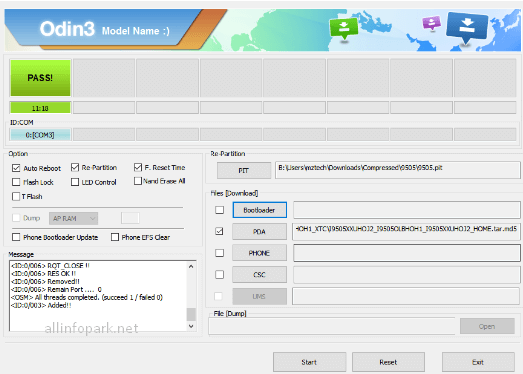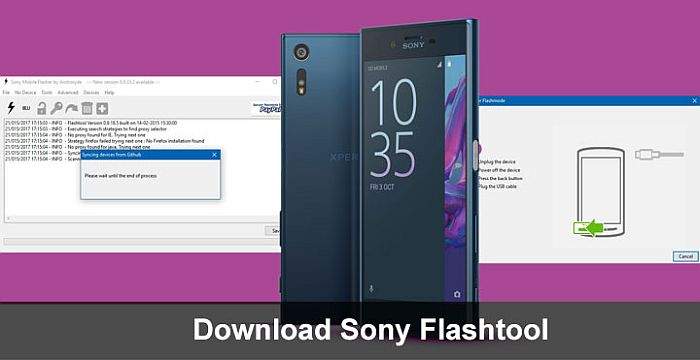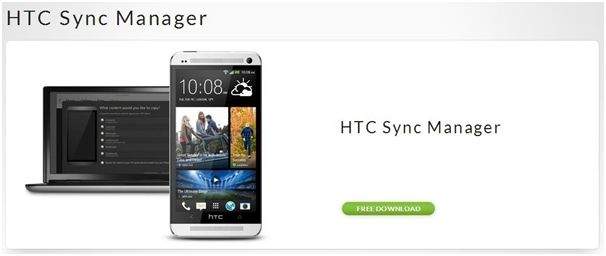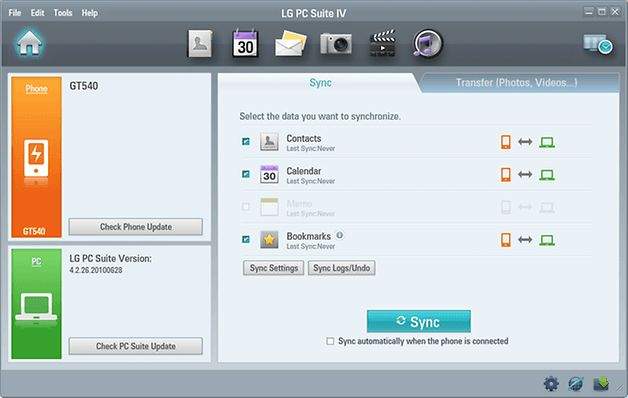Svakako jedna od najzanimljivijih stvari za veliku većinu korisnika Android uređaja jest ona koja se odnosi na to hoće li njihov uređaj dobiti nadogradnju. Za razliku od Android uređaja (kojih je cijelo mnoštvo) i za koje se nadogradnje ne puštaju redovito i u isto vrijeme za sve uređaje, kod iOS-a je situacija drugačija. S obzirom da je iOS uređaja puno manje, nadogradnje za te uređaje se puštaju puno redovitije.
Kod Androida, ako je neka nadogradnja i puštena, ono što se može dogoditi jest da prođe jako puno vremena dok ta ista nadogradnja ne bude dostupna za svaki Android uređaj (ako će uopće i biti dostupna za sve Android uređaje, što je pitanje čiji odgovor ovisi o puno čimbenika).
Sve u svemu postoje dva načina putem kojih svaki korisnik može nadograditi svoj uređaj: OTA (ili ”Over The Air”, odnosno način nadogradnje koji uključuje da vaš uređaj sam automatskim traženjem pronađe odgovarajuću nadogradnju i da sam započne skidanje i instalaciju) ili da korisnik sam pronađe željenu nadogradnju (s time da je ovaj drugi način malo kompliciraniji od prvog i zahtijeva malo više rada). Ono o čemu ćemo mi pisati u nastavku jest kako pronaći odgovarajuće nadogradnje za vaš uređaj i preko OTA načina i ako korisnik sam želi pronaći nadogradnju.
Kako pokrenuti i omogućiti automatsku nadogradnju firmwarea
Ono što je najčešći slučaj jest da se nadogradnje za velik broj Android uređaja događaju OTA. Nakon što uređaj sam pronađe odgovarajuću nadogradnju, korisnik dobiva obavijest u kojoj piše da je nadogradnja za uređaj dostupna i da je spremna za instalaciju. U tom slučaju jedina stvar koju korisnik treba napraviti jest kliknuti za potvrdu da bi proces skidanja i instalacije započeo.
Ako zbog bilo kojeg razloga neka nadogradnja nije dostupna na OTA način za vaš uređaj, svaki korisnik može provjeriti sam postoji li OTA nadogradnja za njegov uređaj na način da ide na About device – System updates – Check for updates. Iako se terminologija pomalo razlikuje od uređaja do uređaja, stvar je u tome da se radi o manje-više sličnim nazivima.
Na koji način korisnik može nadograditi svoj uređaj sam i koji su najčešći razlozi zbog kojih korisnici odabiru ovakav način
Postoji cijelo mnoštvo ralzoga zbog kojih se korisnici odlučuju za to da sami pronađu i instaliraju nadogradnje za svoje uređaje. Neki od najčešćih razloga su to da korisnik nema stabilnu mobilnu ili Wi-Fi mrežu ili pak ako je korisnikov uređaj rootan (zbog čega njegov uređaj više ne može dobivati OTA nadogradnje).
U slučajevima kao što je kod Samsung Galaxy S5 (uređaj koji neće dobiti službene Android Nougat nadogradnje), korisnik će možda poželjeti koristiti neke druge ROM-ove, kao što je na primjer Lineage OS.
U svakom slučaju ako nadogradnju za svoj uređaj želite sami pronaći i instalirati, to možete napraviti na ovaj način:
-
Pronađite odgovarajuću nadogradnju
Prvi korak kojeg svaki korisnik, prije nego što ručno nadogradi svoj uređaj, treba poduzeti jest pronalazak odgovarajuće nadogradnje koju korisnik želi instalirati na svoj uređaj. U slučaju službene nadogradnje, najbolje bi bilo provjeriti odgovarajuće internetske stranice, ovisno od proizvođača do proizvođača uređaja i pokušati ondje pronaći nadogradnju za model uređaja.
Datoteka nadogradnje (ili popularnije ”firmware”) za one popularnije uređaje se mogu pronaći ovdje: za Samsung je SamMobile, za Sony je Xperia Firmware ili Flashtool, za LG je LG Phone Firmware, za Huawei je EMUI, za Motorilu je Motorola Firmware.
-
Instalacija nadogradnje
Da bi korisnik instalirao željenu nadogradnju, prije nego što to bude mogao učiniti potrebno je pronaći točno određen program koji je kompatibilan sa brandom uređaja kojeg korisnik ima. Drugi način je korištenje Custom recovery načina, načina koji od uređaja zahtjeva da on bude rootan i otključan. Dva vrlo popularna programa za instaliranje ”custom” nadogradnji su KIES i Odin, no osim njih spomenuti ćemo i još neke programe.
KIES
Ovaj program se najčešće koristi za instalaciju nadogradnji za Samsungove uređaje i to na način da program omogućava skidanje nadogradnji kao i instaliranje istih i to sa vašeg računala na željeni uređaj. KIES sam po sebi će skinuti odgovarajući firmware (ovisno o tome gdje se nalazite i koji uređaj imate), što znači da ako neka nadogradnja nije dostupna za vaš uređaj i lokaciju (recimo Hrvatsku), to znači da tu nadogradnju korisnik neće moći skinuti niti instalirati niti ako bude koristio ovaj program.
Odin
Radi se o još jednom programu koji korisnicima omogućava instaliranje nadogradnji na Samsung uređaje. Prednost kod Odina jest ta što, za razliku od KIES-a, korisni može instalirati bilo koju nadogradnju koju je skinuo sam (kao na primjer sa SamMobilea). Nakon što je korisnik skinuo željenu nadogradnju, on ju preko Odina može sam instalirati (Odin je u stvari i glavni ”razlog” zbog kojeg velik broj korisnika na svoje uređaje instalira neke nadogradnje prije nego što one budu dostupne OTA).
FlashTool
Ovaj alat se koristi kod flash ROM-ova kod Sony Xperia uređaja. Ono što korisnik treba imati na umu jest to da će ovo funkcionirati samo na Sony Xperia uređajima koji imaju otključan ”bootloader”. Flash Tool je trenutno u beta fazi, no ono što veseli jest to da zasad radi na velikom broju Windows računala.
HTC Sync Manager
Kao i što samo ime govori, ovaj program se koristi za instaliranje nadogradnji na HTC uređajima. Da biste ga dobili, ono što trebate učiniti jest otići na službenu HTC-ovu stranicu i odande ga skinuti. Nakon što je program instaliran, korisnik treba povezati svoj uređaj sa računalom preko USB kabela i pokrenuti program. Program će sam tražiti dostupne nadogradnje, ali stvar je u tome da će HTC Sync Manager pronaći samo one nadogradnje koje su službeno dostupne.
LG PC Suite
Ovaj program služi za nadograđivanje LG uređaja. Korisnici ga mogu skinuti sa službene LG internetske stranice. Nakon što je program instaliran, korisnik treba kliknuti na prozorčić Check Phone Update i program će potražiti dostupne nadogradnje za vaš LG uređaj.
ROM Manager
Ova aplikacija, koja je dostupna za sve rootane uređaje, omogućava korisnicima da vide koji točno ROM-ovi (datoteke nadogradnje) su dostupni za uređaj. Aplikacija isto tako nudi mogućnost instlairanja ROM datoteka izravno sa aplikacija, a osim toga ROM Manager isto tako korisnicima omogućuje listanje kroz sve dostupne ROM datoteke i isprobavanje one koja je najprikladnija i koja će najbolje raditi sa korisnikovim uređajem.
Koje metode instaliranja i pronalaženja nadogradnji za vaše uređaje vi preferirate? Jeste li više OTA tip ili ipak volite preuzeti stvar u svoje ruke? Svoja mišljenja, pokude i pohvale ostavite u komentarima ispod teksta.
Piše: I.H.